Skype.dat è un programma malware e una volta che il computer è stato infettato dal "Skype.dat” virus, il tuo computer è bloccato e non puoi più lavorarci. Il Skype.dat funziona come altri virus ransomware (Trojan: W32/Ransom) come Virus della polizia dell'FBI e ti chiede di pagare una commissione di 100$ o più per sbloccare il tuo computer, altrimenti il tuo computer rimarrà bloccato. Il "Skype.dat" virus non ha alcuna relazione con il famoso programma di messaggistica "Skype" e infetta il tuo computer dopo aver visitato pagine Web dannose o dopo aver scaricato e installato un'applicazione dannosa. Quando il "Skype.dat" virus infetta il tuo computer, rilascia due file nella cartella di roaming del tuo profilo utente: "skype.dat" e "skype.ini”. Il percorso completo dei file dei virus è:
Windows 8, 7, Vista
C:\Utenti\
C:\Utenti\
Windows XP
C:\Documents and Settings\Username\Application Data\skype.dat
C:\Documents and Settings\Username\Application Data\skype.ini
È necessario rimuovere il virus skype.dat il prima possibile prima che danneggi ulteriormente il computer.
Puoi rimuovere facilmente Skype.dat e sbloccare il computer seguendo i passaggi seguenti:
Come rimuovere il virus "il computer è bloccato" o "schermo bianco" (Skype.dat):
Passo 1. Scarica RogueKiller
1. Da un altro computer Scarica e Salva "RogueKiller" utility in un'unità flash USB.
Avviso*: Scarica versione x86 o X64 in base alla versione del sistema operativo infetto se lo ricordi, altrimenti scarica entrambe le versioni sulla tua chiavetta USB.
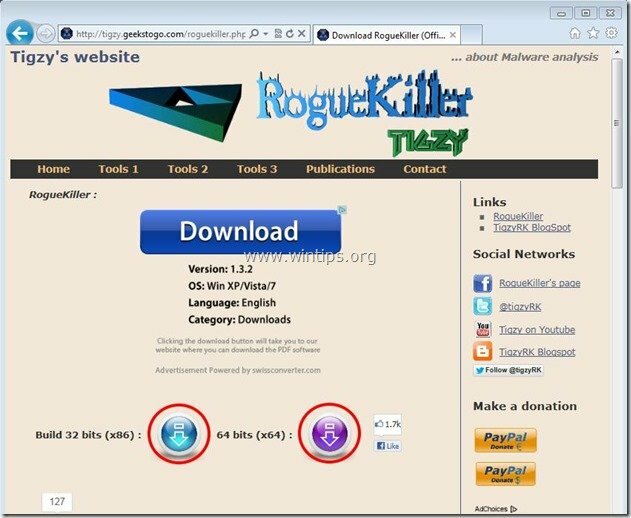
Passo 2. Avvia il computer infetto in "Modalità provvisoria con prompt dei comandi"
1.Avvia il computer infetto e, mentre il computer si avvia, premi il tasto “F8” prima che appaia il logo di Windows.
2. Usando le frecce della tastiera, seleziona il "Modalità provvisoria con prompt dei comandi" opzione e premere “accedere”.

3. All'interno della finestra del prompt dei comandi, digita "esploratore" e premere "accedere".

Passaggio 3. Pulisci il tuo computer con RogueKiller
1. Collega l'unità USB al computer infetto e facoltativamente copia "RogueKiller" utilità sul desktop.
2. Doppio click correre RogueKiller. Lascia che la scansione preliminare venga completata e poi premere su "Scansione" per eseguire una scansione completa.

7. Al termine della scansione completa, premere il tasto "Eliminare" pulsante per rimuovere tutto "Ran. Gendarme" oggetti dannosi trovati.
8. Quando il processo di rimozione di "RogueKiller" è completato, riavvia il tuo computer e ora normalmente puoi accedere a Windows senza problemi di blocco. Continua al passaggio successivo.
Passaggio 4. Pulisci il tuo computer dalle minacce dannose residue.
Scarica e installa MalwareBytes Antimalware per eliminare tutte le minacce dannose rimaste sul tuo computer.*
*Se non sai come installare e utilizzare "MalwareBytes Anti-Malware", leggi questo Istruzioni.
Consigli: Per assicurarti che il tuo computer sia pulito e sicuro, eseguire una scansione completa di Malwarebytes Anti-Malware in "Modalità provvisoria" di Windows.*
*Per entrare in modalità provvisoria di Windows, premere il tasto "F8” durante l'avvio del computer, prima della comparsa del logo di Windows. Quando il "Menu Opzioni avanzate di Windows” appare sullo schermo, usa i tasti freccia della tastiera per spostarti su Modalità sicura opzione e quindi premere "ACCEDERE“.
Passaggio 6. Elimina i file rilasciati dal virus Skype.dat (il computer è bloccato).
1. premere Inizio Pulsante e su Casella di ricerca (Esegui) tipo: %appdata%
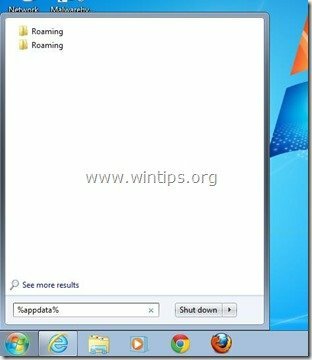
2. Dall'interno della cartella "Roaming":
Windows 8, 7, Vista:C:\Utenti\
Windows XP:C:\Documents and Settings\Nome utente\Dati applicazioni\
Eliminarei seguenti due file se esistono: “skype.dat” & “skype.ini”.
Passaggio 5. Pulisci file e voci indesiderati.
Uso "CCleaner” programma e procedere a pulito il tuo sistema da temporaneo file internet e voci di registro non valide.*
*Se non sai come installare e utilizzare “CCleaner”, leggi questo Istruzioni.